Sekitar setahun yang lalu WhatsApp ' Lihat Sekali” telah diumumkan yang berfungsi seperti Snapchat Snap, tetapi ia boleh disimpan. Walau bagaimanapun, WhatsApp Ciri privasi baharu akan menyekat orang daripada mengambil tangkapan skrin DALAM iew Sekali mesej . Dalam bacaan ini, kami akan membincangkan cara mengambil a tangkapan skrin daripada WhatsApp View Once Messages pada telefon dan PC. Sementara itu, anda juga boleh belajar tangkapan skrin Snap tanpa memaklumkan orang lain .

Isi kandungan
Ciri 'Lihat Sekali' WhatsApp yang diumumkan tahun lepas pada bulan Ogos, tidak menawarkan penyekatan tangkapan skrin, bermakna penerima mempunyai pilihan untuk menyimpan media yang hilang itu pada telefon mereka. Ini menjadikan tujuan tunggal ciri itu tidak berguna. Kini untuk mengatasi kelemahan ini, WhatsApp baru-baru ini mengumumkan bahawa mereka akan menyepadukan privasi hilang Lihat Sekali mesej dengan menyekat tangkapan skrin. Jika anda cuba mengambil tangkapan skrin mesej terhad, makluman ini akan muncul.
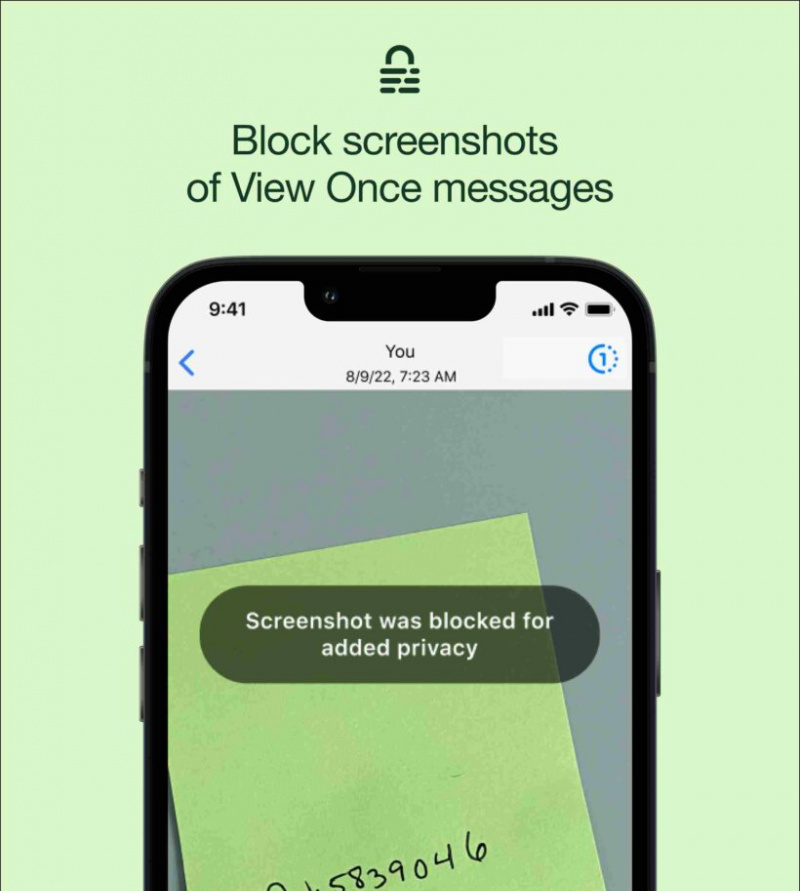
Gunakan Pencerminan Skrin untuk Lihat Petikan Skrin Sekali Mesej
Pencerminan Skrin membolehkan mereplikasi kandungan dari satu skrin ke skrin lain. Walaupun, ia biasanya digunakan untuk membentangkan idea anda pada skrin yang lebih besar seperti mesyuarat perniagaan, kongres akhbar, dll. Tetapi di sini ia juga boleh digunakan untuk menangkap tangkapan skrin mesej 'Lihat Sekali', pada PC, yang akan sebaliknya dilarang pada telefon anda. Apa yang perlu anda lakukan ialah, cermin telefon anda ke komputer riba atau mac dan ambil tangkapan skrin pada Komputer riba atau mac anda untuk menyimpan paparan satu mesej.
Laman web WhatsApp pada mana-mana pelayar.
dua. Kini anda perlu mengimbas kod QR pada skrin dari Telefon anda, seperti berikut:
- Pada Android: Ketik pada tiga titik menegak di penjuru kanan sebelah atas dan klik pada Peranti Terpaut .
- Pada iPhone: Bertukar kepada Tetapan WhatsApp dari bahagian bawah sebelah kanan, dan ketik pada WhatsApp Web .

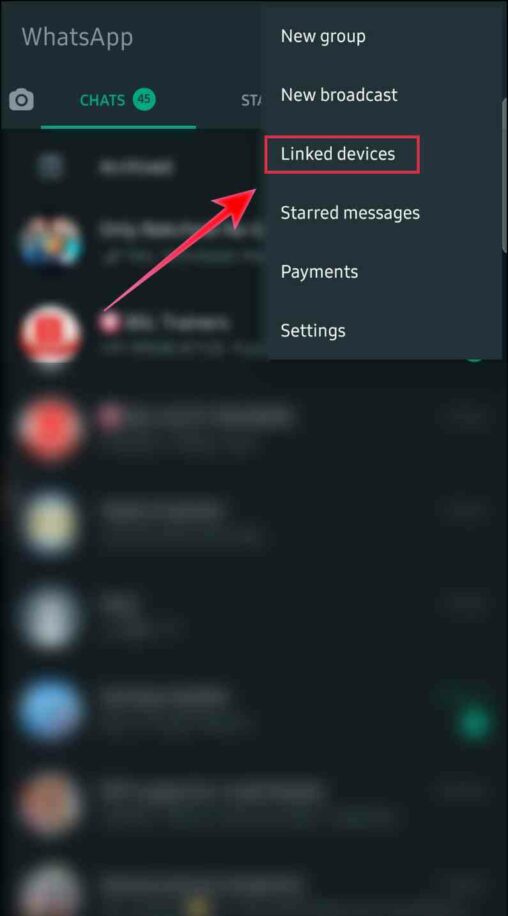
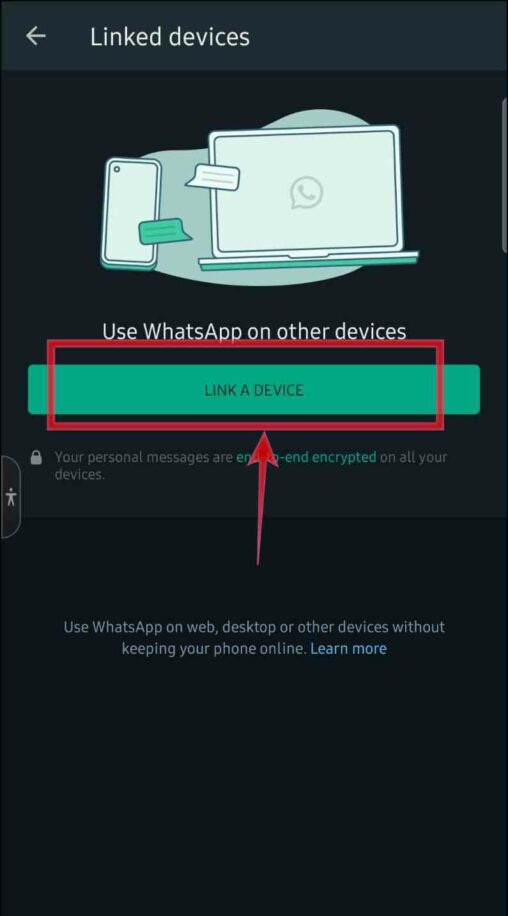 menangkap Tangkapan Skrin pada Windows .
menangkap Tangkapan Skrin pada Windows .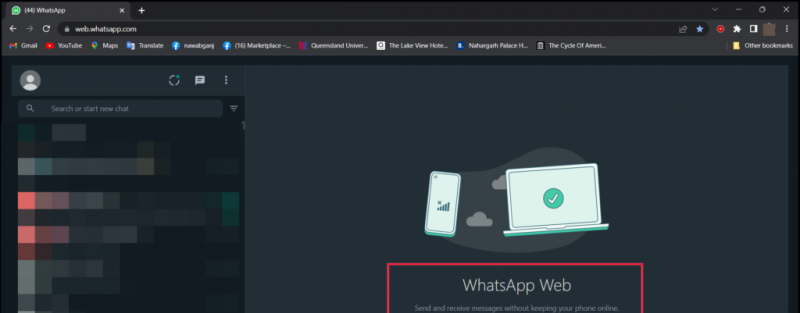
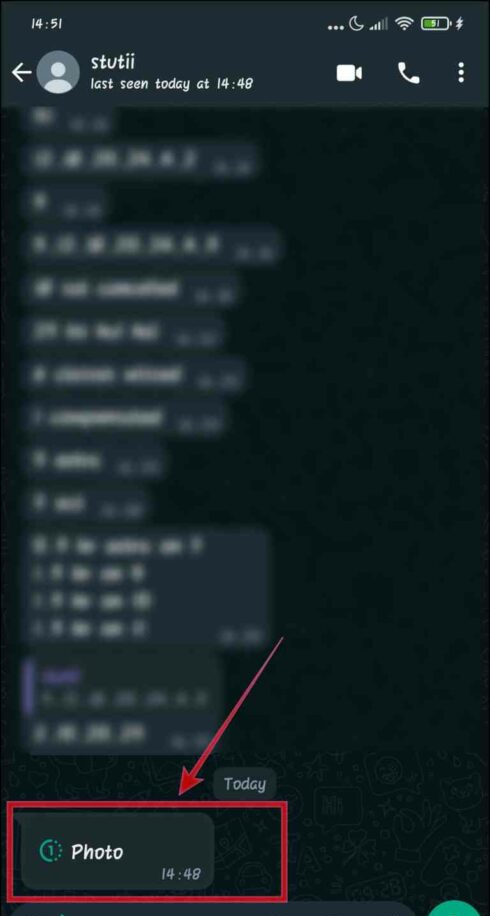

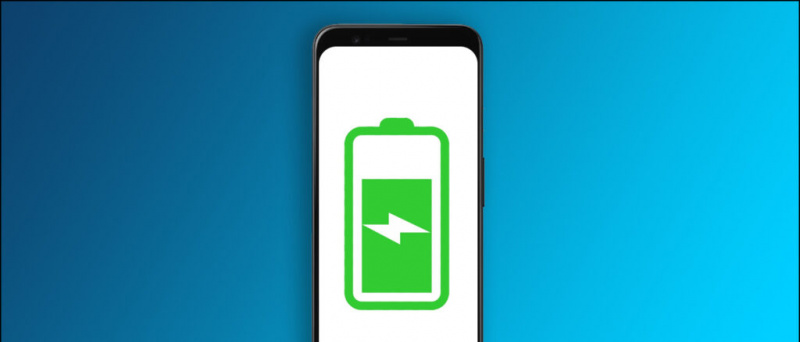



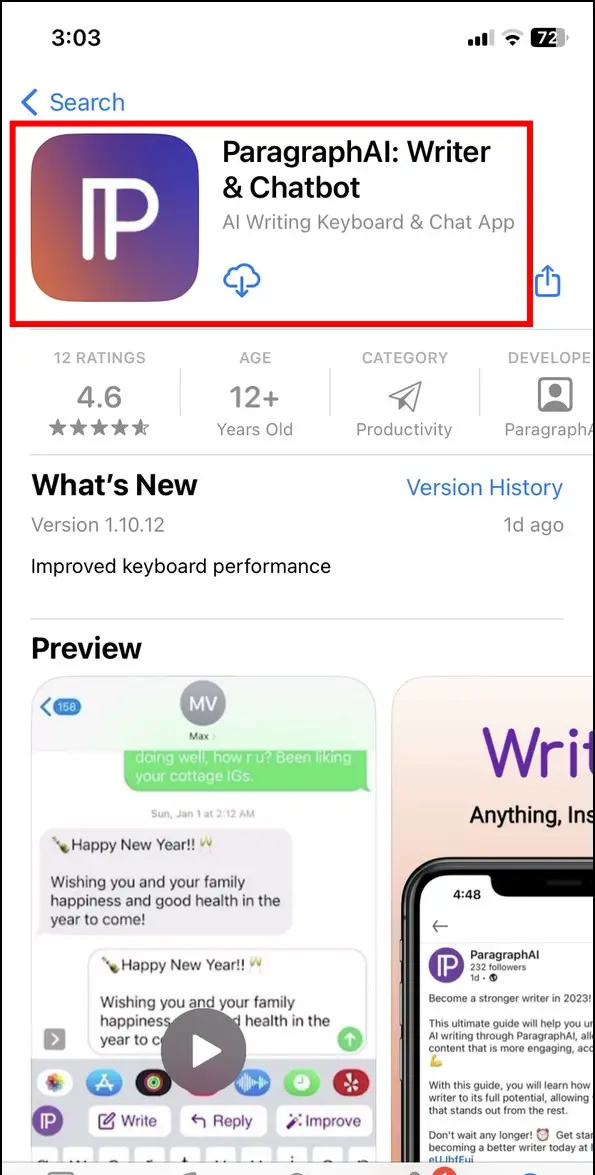
![Cara Menetapkan & Menyesuaikan Poster Kenalan pada iOS 17 [dalam 4 Langkah]](https://beepry.it/img/other/A4/how-to-set-customize-contact-posters-on-ios-17-in-4-steps-1.jpg)


